当前位置:首页 > 大白菜资讯 > 电脑没有音频设备如何解决?电脑Windows没有声音输出设备的3大解决方法详解
电脑没有音频设备如何解决?电脑Windows没有声音输出设备的3大解决方法详解
说到电脑问题,比较常见的有电脑声音出问题,部分刚安装系统的电脑,也有部分是使用很久以后的电脑,比如电脑桌面右下角有一个气泡提示“未安装任何音频输出设备”,而且任务栏音量图标上有红叉,不知道如何解决。如果你也遇到了这样的问题,下面就来看看电脑Windows没有声音输出设备如何解决吧!
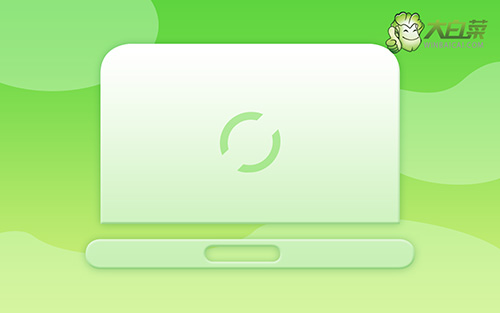
电脑Windows没有声音输出设备的3大解决方法详解!
方法一:
1、 右键点击“我的电脑”选择属性,再点击“硬件”选项---“设备管理器”,右击黄色问号项,选择“更新驱动程序”
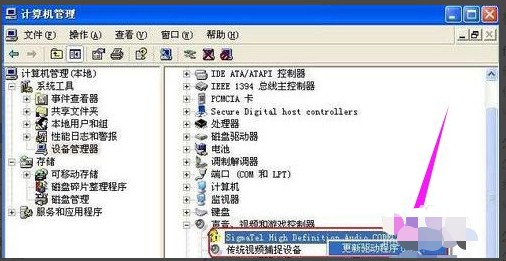
2、 弹出硬件更新向导,选择“从列表或指定位置安装(高级)(S)点击下一步
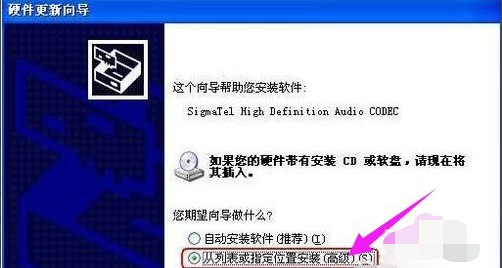
3、 点击选择“不要搜索,我要自己选择要安装的驱动程序”,点击下一步
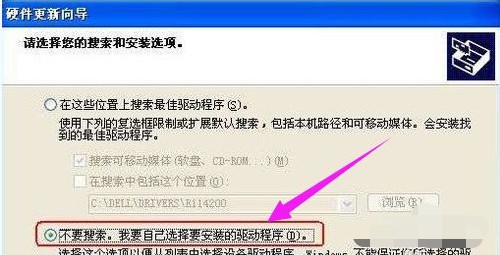
4、 然后,选择声卡对应的型号,点击下一步
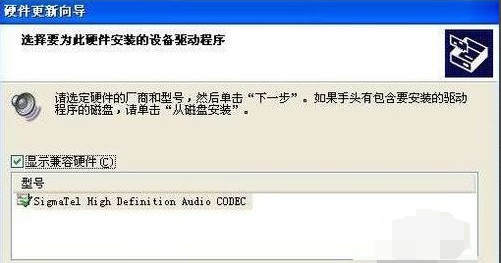
5、 等待电脑完成硬件更新向导后,点击完成
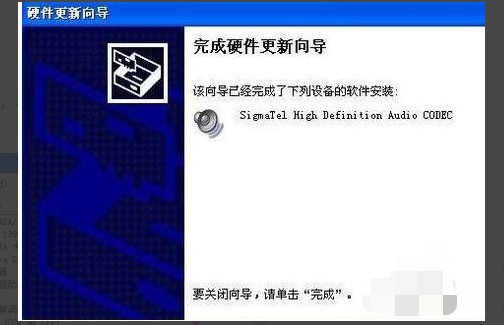
6、 最后,你会发现电脑更新硬件之后,问号或者感叹号消失,电脑没有音频设备的问题已经解决了
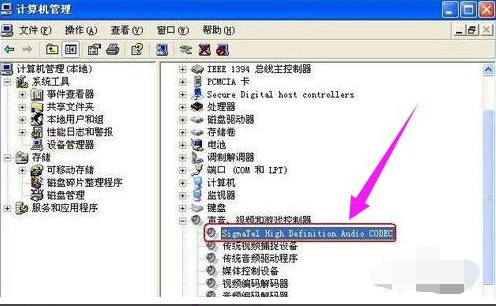
方法二:
1、 遇到电脑没有音频设备的提示,第一反应是想到音频设备驱动损坏,我们先检查驱动:在桌面“计算机”图标上右键,选择“属性”,在系统属性窗口,选择“设备管理器”
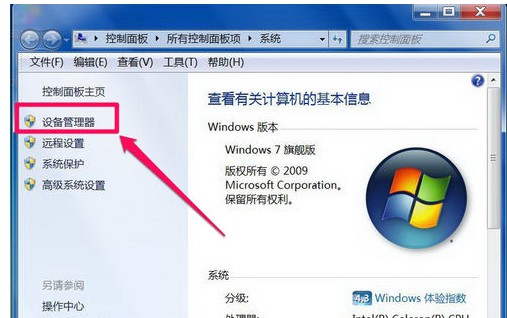
2、 进入设备管理器后,打开“声音,视频和游戏控制器”,看看下面的声音设备前面有没有黄色警示标志,如果有,则表明驱动损坏,就要更新驱动
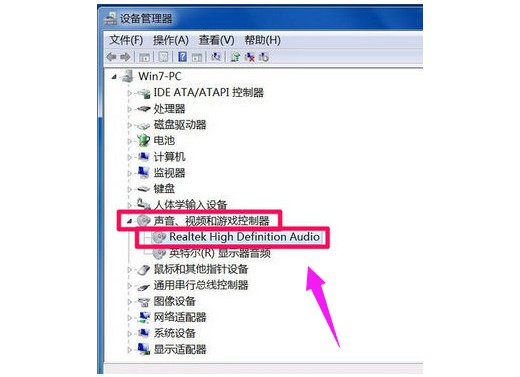
3、 而更新驱动方法有两种,一种是有驱动光盘或之前有备份的驱动,可以在声音设备上右键,选择“更新驱动设备软件”,然后按步骤进行更新。如果没有驱动光盘或备份,则到网上下载第三方驱动安装软件,安装后,由软件自动更新
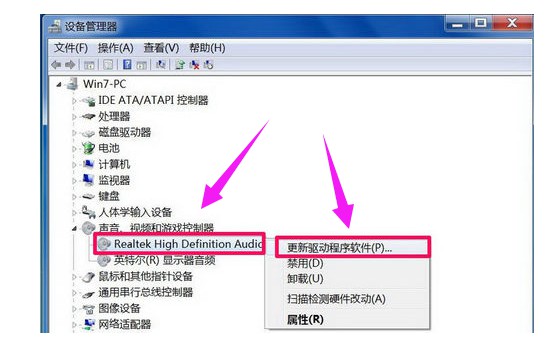
4、 如果在设备管理器中的声音设备驱动是好的,则是系统设置有问题,用如下方法解决。右键点击任务栏小喇叭图标,选择“播放设备”
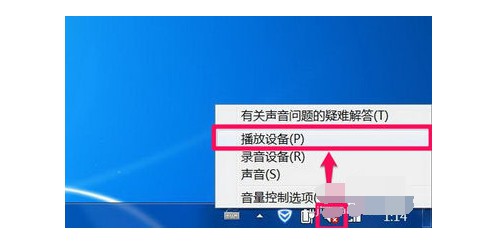
5、 在“播放”选项卡界面,就会显示“未安装音频设备”,在此处右键。在弹出的右键菜单中选择“显示禁用设备”
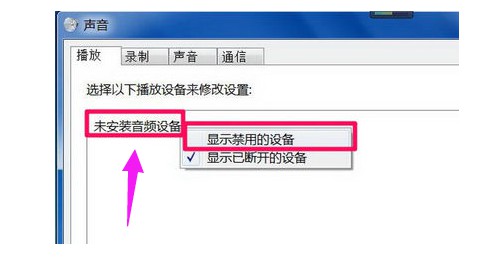
6、 然后,页面就会出现“扬声器”和“耳机”选项,这时要在“扬声器”上右键,然后点击菜单中的“启用”
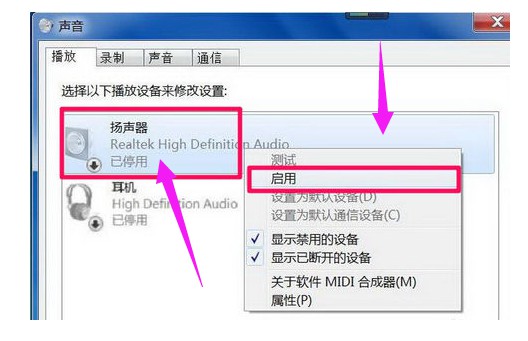
7、 参考以上步骤,我们同样把耳机也“启用”,最后点“确定”保存设置,回到任务栏,就会发现音量图标上没有红叉了,声音也有了,电脑没有音频设备的问题也解决了
方法三:
1、 打开电脑音量出现没有音频设备的提示,解决方法如下
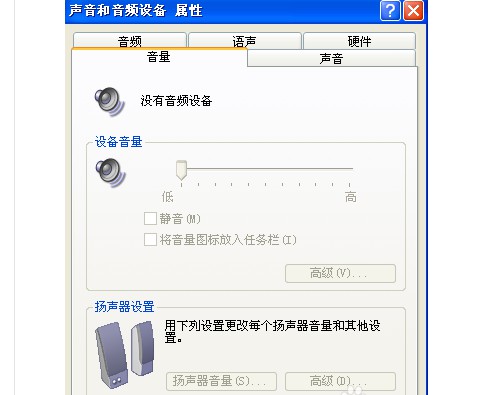
2、 首先,点击开始菜单—选择运行,在运行中输入services.msc
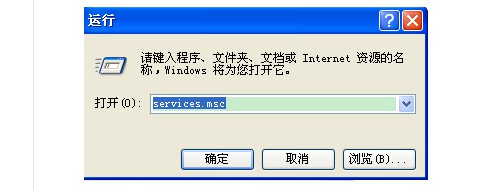
3、 在服务本地右侧找到Windows Audio这个栏目
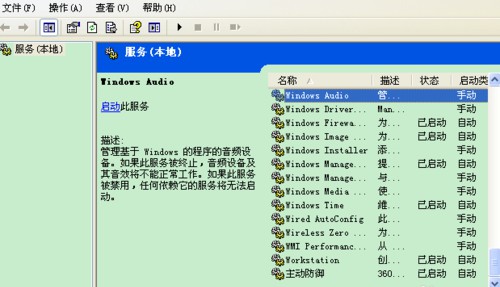
4、 然后,双击打开Windows Audio
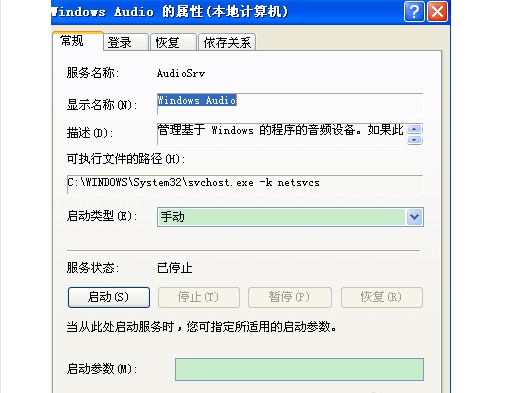
5、 将Windows Audio中的启动类型改为自动,然后启用就可以了
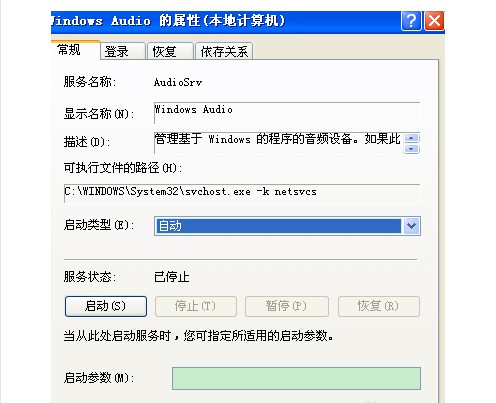
6、 最后,记得点击应用并确定,确保启动设置成功
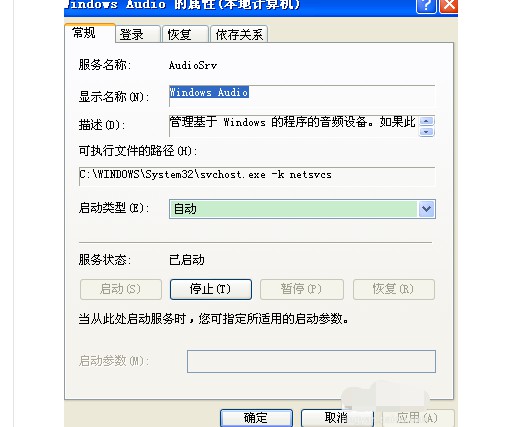
7、 而你再打开控制面板中的音频设备就可以看到显示正常了,也就是可以正常使用了
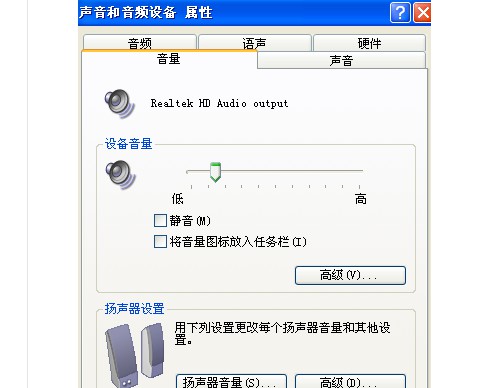
以上就是电脑没有音频设备的内容了,现在你知道电脑Windows没有声音输出设备的3大解决方法了吧。如果你的电脑也出现了声音设备的问题,可以参考以上的方法来解决,希望可以帮助到有需要的朋友。

